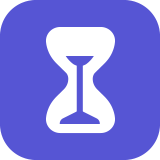[7 solutions] Que faire si iPhone redémarre en boucle après la mise à jour iOS 13/14/15
Après la mise à jour iOS 13, votre iPhone/iPad redémarre sans cesse ? Ce guide ci-dessous vous offre 8 solutions à réparer le problème sur iPhone/iPad redémarre en boucle.
Les problèmes sur iOS
Problèmes de MAJ iOS
“Que puis-je faire Mon iPhone 7 fait que redémarre sans cesse après que j’ai effectué une mise à jour sous iOS 13.”
– Depuis le forum technique.
L’iPhone/iPad redémarre en boucle est un problème courant quand-même. Vous aurez la grande possibilité de rencontrer ce problème après la mise à jour iOS 15, ou pendant le chargement de votre appareil iOS, la connexion de l’appareil à l’ordinateur ou la connexion d’un casque. Et ci-dessous, nous vous proposons quelques conseils de base pour résoudre ce problème. Appliqué à tous les modèles d’iPad/iPhone, y compris l’iPhone 11/XS/XR/X/8/7/6s/6/5, etc.
1. Sauvegarder votre iPhone/iPad avant de réparer
Avant de commencer à utiliser les astuces ci-dessous pour réparer votre iPhone, votre iPad ou votre iPod touch, il est préférable de sauvegarder votre appareil. Parce que quelques conseils ci-dessous vous obligeront à effacer votre appareil iOS. Et sauvegarder l’appareil avant de prendre des mesures protège également vos données contre les pertes dues à une mauvaise utilisation: Comment sauvegarder les données iPhone >
Méthode 1. Nettoyer le port de foudre d’appareil
Si votre iPhone ou votre iPad continue à s’éteindre puis à s’allumer pendant le chargement ou le branchement d’un casque, il peut être utile d’effacer le port d’éclairage de votre appareil. Parce que la charpie, la poussière ou d’autres débris recueillis dans les ports entraînerait une mauvaise connexion électrique et le problème de charge.

Nettoyer le port iPhone
Méthode 2. Changer un autre câble, chargeur, connecteur ou batterie
Vous pouvez changer un autre câble et un autre chargeur et réessayer. Peut-être que votre mauvais câble et chargeur rendent votre appareil ne peut pas être chargé normalement. En conséquence, il continue à s’éteindre puis à s’allumer. Si votre appareil iOS est sous garantie, vous pouvez l’apporter au magasin client Apple, le personnel du magasin Apple vérifiera quelle partie de votre iPhone mène à ce problème, et vous aidera à résoudre le problème en remplaçant la mauvaise pièce, comme le câble, le chargeur , connecteur ou batterie.

Le Câble USB d’iPhone
Méthode 3. Redémarrez ou forcer le redémarrage de votre appareil
Vous pouvez redémarrer votre iPhone/iPad pour nettoyer tous les processus, ce qui peut vous aider à résoudre le problème de “maintien du redémarrage” : Appuyez sur le bouton Marche/Veuille jusqu’à une demande apparait > Glissez pour éteindre iPhone/iPad.
- Pour forcer le redémarrage d’un iPhone 6 et antérieurs, appuyez et maintenez enfoncé les deux boutons ” Marche/Veille” et “Home” en même temps pendant 10 secondes jusqu’à ce que le logo Apple apparaisse à l’écran.
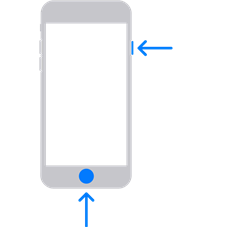
iPhone 6s et antérieures
- Pour forcer le redémarrage d’un iPhone 7 / 7 plus, appuyez et maintenez enfoncé le bouton Veille et le bouton Volume -.
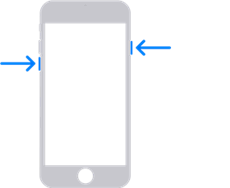
iPhone 7, 7P et iPod touch
- Pour les utilisateurs de l’iPhone 8 et modèles ultérieurs, appuyez sur le bouton Volume + puis sur le bouton Volume –, et maintenez le bouton Veille enfoncé jusqu’à ce que le logo Apple apparaisse.
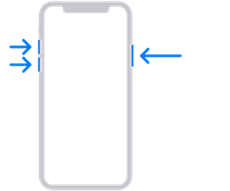
iPhone 8 et ultérieurs
Méthode 4. Réinitialiser tous les paramètres
Vous pouvez essayer de réinitialiser tous les paramètres de votre appareil iOS pour le faire fonctionner normalement. Allez dans Réglages > Général > Réinitialiser > Réinitialiser tous les paramètres. Cette méthode ne supprime aucune donnée sur votre appareil. Il suffit de réinitialiser tous les paramètres aux paramètres d’usine par défaut.
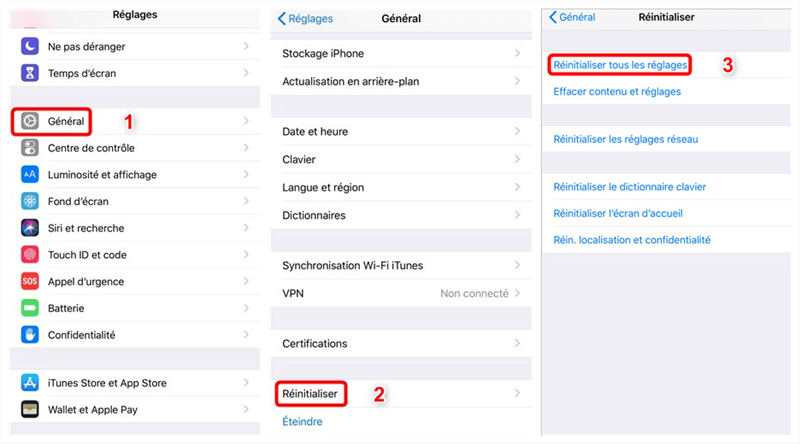
Réinitialiser tous les réglages
Méthode 5. Supprimer ou mettre à jour des applications
Certaines applications peuvent entraîner le blocage et le redémarrage de votre iPhone et de votre iPad après leur exécution sur votre appareil. Si vous rencontrez ce problème, vous pouvez essayer de supprimer l’application de votre appareil ou la mettre à jour vers la dernière version.
Si vous voulez savoir plus, vous pouvez consulter cette page : Comment mettre à jour des application iPhone/iPad >
Méthode 6. Mettre à jour/Downgrade d’iOS 15 vers iOS 14
Si ce problème ne s’est jamais produit avant la mise à jour vers iOS 15, vous pouvez supprimer la dernière version sur votre appareil et réinstaller la version précédente sur votre appareil pour résoudre le problème. Pour supprimer iOS 15, vous pouvez essayer AnyFix, qui vous permet de mettre à jour et de downgrader iOS sur iPhone iPad iPod touch.
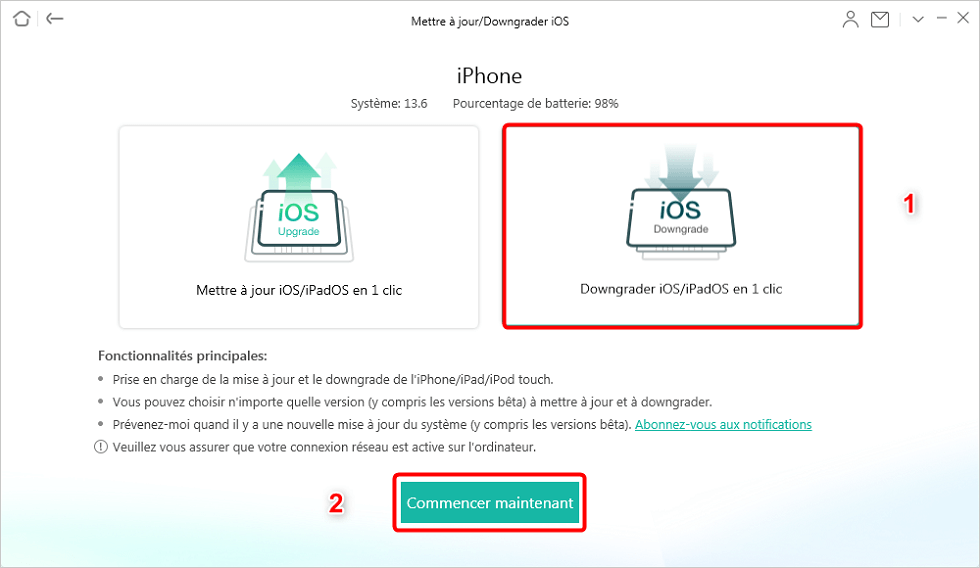
Downgrader iOS iPadOS
Méthode 7. Réparer iPhone redémarrant en boucle via PhoneRescue sans perte
PhoneRescue pour iOS est un outil multifonctionnel qui vous permet de réparer les problèmes du système iOS, comme échec de mise à jour, écran noir/vert/bleu, appareil iOS bloqué de démarrage en boucle. De plus, il vous permet de récupérer 30+ types de fichiers iOS/Android depuis appareil/sauvegarde iTunes et iCloud directement. Vous pouvez télécharger PhoneRescue pour faire un essai gratuit et suivez les étapes suivantes pour réparer votre iPhone redémarre en boucle.
- Lancez PhoneRescue pour iOS et choisissez Réparation de l’appareil > Cochez l’option Réparer le système iOS > Cliquez sur le bouton Suivant

Réparer Le Système iOS
- Choisissez un mode de récupération

Mode standard
Le mode standard peut réparer la plupart des problèmes courants du système iOS mais il effacera toutes les données et mettra à jour l’iPhone vers la dernière version iOS. Si vous ne voulez pas perdre des données, veuillez choisir le mode avancé pour réparer votre iPhone en conservant toutes les données.
- Mettez l’iPhone en mode de récupération

Mode de récupération
- Cliquez sur Télécharger pour télécharger le firmware sur votre iPhone

Télécharger le firmware
- Patientez un peu jusqu’à la fin de réparation

En cours de réparation
Une fois le processus de réparation terminée, votre iPhone reviendra en état normal.
Conclusion
Vous pouvez télécharger directement PhoneRescue pour iOS vers ordinateur afin de réparer directement le problème sur iPhone redémarre en boucle, iPhone bloqué sur la pomme ou la vérification, etc. Si vous avez rencontré des autres problèmes en ce qui concerne le système iOS, vous pouvez laisser un commentaire sur la section ci-dessous, si vous trouvez ce guide utile, merci de le partager avec vos amis.
PhoneRescue pour iOS – Réparation du système iOS
- Réparer le système iOS, comme écran vert/noir, échec de mise à jour, etc.
- Récupérer des données perdues/supprimées depuis l’appareil, iTunes et iCloud.
- Compatible avec toutes les versions des appareils iOS, et système Windows et Mac.
Télécharger pour Win100% propre et sécuritaire
Télécharger pour Mac100% propre et sécuritaire
Téléchargement Gratuit * 100% propre et sécuritaire
Questions liées aux produits ? Contactez l'équipe Support à trouver une solution >